Setja upp færibreytur á sniði rafrænnar skýrslugerðar fyrir hvern lögaðila
Skilyrði
Til að ljúka þessum skrefum verður þú fyrst að ljúka skrefunum í Stilla ER snið til að nota færibreytur sem eru tilgreindar fyrir hverja lögaðila.
Til að ljúka dæmunum í þessari grein þarftu að hafa aðgang að Microsoft Microsoft Dynamics 365 Finance fyrir eitt af eftirfarandi hlutverkum:
- Þróunaraðili rafrænnar skýrslulausnar
- Hagnýtur ráðgjafi vegna rafrænnar skýrslugerðar
- Kerfisstjóri
Flytja inn rafræn skýrslugerð grunnstillingar
Til að flytja inn stillingar rafrænnar skýrslugerðar skal fylgja þessum skrefum:
Skráðu þig inn í umhverfið.
Á sjálfgefna yfirlitinu skal velja Rafræn skýrslugerð.
Veldu Skýrslugerð skilgreiningar.
Í núverandi tilviki Finance skaltu flytja inn stillingarnar sem þú fluttir út úr Regulatory Configuration Services (RCS) á meðan þú varst að klára skrefin í Stilla ER snið til að nota færibreytur sem eru tilgreindar fyrir hverja lögaðila. Fylgdu þessum skrefum fyrir hverja Rafræna skýrslugerð (ER) stillingar í eftirfarandi röð: gagnalíkan, líkanavörpun og snið.
- Veldu Exchange > Load from XML file.
- Veldu Fletta til að velja skrána fyrir nauðsynlega stillingu rafrænnar skýrslugerðar á XML sniði.
- Veldu Í lagi.
Eftirfarandi mynd sýnir stillingarnar sem þú verður að hafa þegar þú ert búin/n.
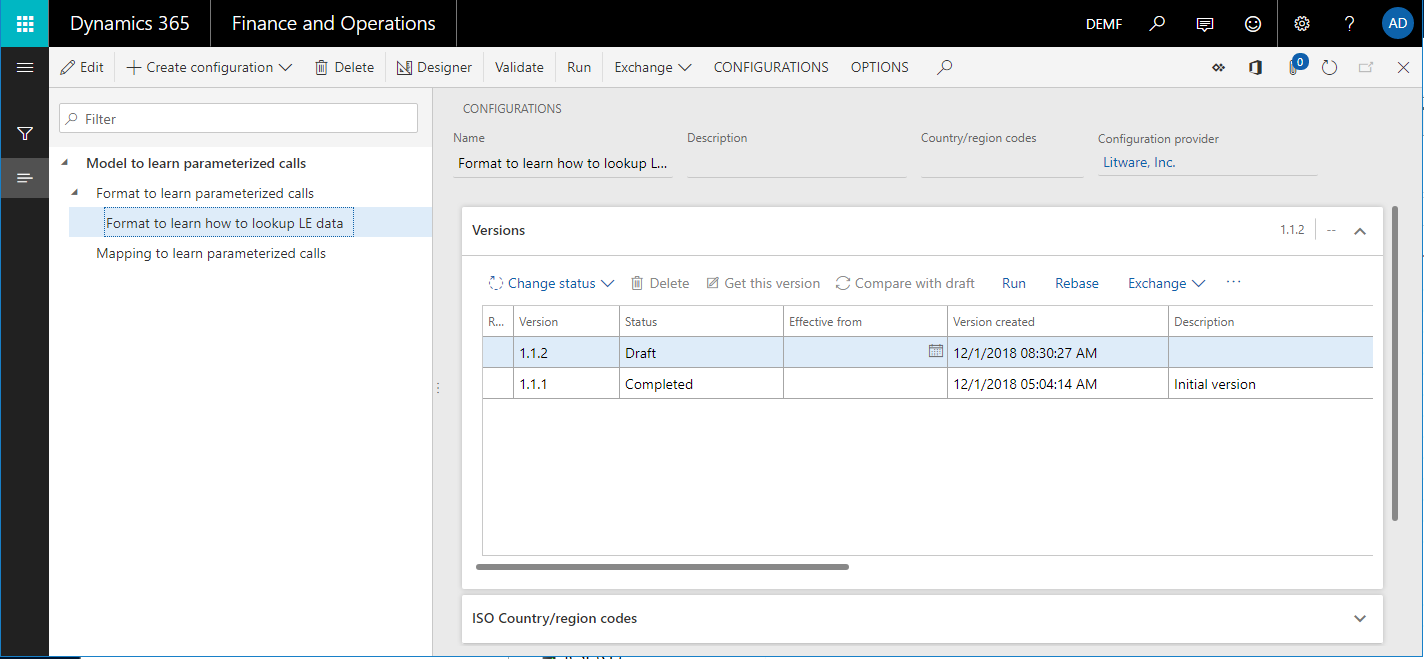
Setja upp færibreytur fyrir fyrirtækið DEMF
Þú getur notað ER-rammana til að setja upp sértækar breytur fyrir forrit fyrir ER snið.
Veldu DEMF lögaðilann.
Í stillingartrénu skaltu velja Format til að læra hvernig á að fletta upp LE gögnum sniði.
Á aðgerðarrúðunni, á flipanum Stillingar , í hópnum Sértækar færibreytur forrita , veljið Uppsetning.

Á síðunni Forritssértækar færibreytur geturðu stillt reglurnar fyrir Vel gagnagjafa Snið til að læra hvernig á að fletta upp LE gögnum sniði.
Ef grunn ER-sniðið mun innihalda nokkrar gagnaveitur af uppflettingunni gerðinni, verður þú að velja gagnagjafann sem óskað er eftir á uppflettunum Hraðflipi áður en þú getur byrjað að stilla reglurnar fyrir gagnagjafann.
Fyrir hvern gagnagjafa er hægt að stilla aðskildar reglur fyrir hverja útgáfu af völdu ER sniði.
Allt reglumengið fyrir alla uppflettigagnagjafa sem eru fáanlegir í valinni útgáfu af grunn-ER sniði samanstendur af forritssértæku færibreytunum fyrir ER sniðið.
Veldu útgáfu 1.1.1 af ER sniðinu.
Á Skilyrði flýtiflipanum skaltu velja Bæta við.
Í reitnum Kóði nýju færslunnar velurðu fellilistaörina til að opna leitina.
Uppflettan sýnir lista yfir skattakóða fyrir val. Þessi listi er skilað af Model.Data.Tax gagnaveitunni sem hefur verið stilltur á grunn ER sniði. Þar sem þessi gagnagjafi inniheldur Name reitinn birtist nafn hvers skattkóða í uppflettingunni.

Veldu VAT19 skattkóðann.
Í reitnum Niðurstöðu uppflettingar í nýju færslunni skaltu velja fellilistaörina til að opna leitina. Leitin sýnir lista yfir gildi fyrir TaxationLevel snið upptalningar fyrir val.
Athugaðu að ef þú valdir þýsku sem kjörtungumál fyrir notandann sem þú ert skráð(ur) inn sem, verða merkingar gildanna í uppflettingunni á þýsku, að því gefnu að þær hafi verið þýddar í grunnsniði rafrænnar skýrslugerðar. Að auki, ef merki leitargagnagjafa hefur verið þýtt, mun það merki birtast á valnu tungumáli notandans á flipanum Uppflettingar .

Veldu Venjuleg skattlagning gildið.
Með því að bæta þessari færslu við skilgreinir þú eftirfarandi reglu: Þegar beðið er um uppflettigagnagjafa Vel uppflettigagna og VAT19 skattakóði er samþykktur sem rök, Venjuleg skattlagning verður skilað sem umbeðnu skattstigi.
Veldu Bæta við og fylgdu síðan þessum skrefum:
- Í Kóði reitnum skaltu velja InVAT19 skattkóðann.
- Í reitnum Útflettingarniðurstaða veljið Venjuleg skattlagning gildið.
Veldu Bæta við og fylgdu síðan þessum skrefum:
- Í Kóði reitnum skaltu velja VAT7 skattkóðann.
- Í reitnum Útflettingarniðurstaða veljið Minni skattlagning gildið.
Veldu Bæta við og fylgdu síðan þessum skrefum:
- Í Kóði reitnum skaltu velja InVAT7 skattkóðann.
- Í reitnum Útflettingarniðurstaða veljið Minni skattlagning gildið.
Veldu Bæta við og fylgdu síðan þessum skrefum:
- Í Kóði reitnum skaltu velja ÞRIÐJA skattakóðann.
- Í reitnum Útflettingarniðurstaða veljið Engin skattlagning gildið.
Veldu Bæta við og fylgdu síðan þessum skrefum:
- Í Kóði reitnum skaltu velja InVAT0 skattkóðann.
- Í reitnum Útflettingarniðurstaða veljið Engin skattlagning gildið.
Veldu Bæta við og fylgdu síðan þessum skrefum:
- Í reitnum Kóði skal velja valkostinn *Ekki autt* .
- Í svæðinu Leitarniðurstöður skal velja Annað gildi.
Með því að bæta þessari síðustu færslu við skilgreinir þú eftirfarandi reglu: Þegar skattkóðinn sem er samþykktur sem viðfang fullnægir ekki neinum af fyrri reglum, mun uppflettingargagnaveitan skila Annað sem umbeðið skattstig.

Í reitnum Staða skal velja Lokið.
Þegar útgáfa sniðs rafrænnar skýrslugerðar er keyrð sem hefur stöðuna annaðhvort lokið eða deilt, verður þetta safn reglna að vera í Lokið ástandi. Annars verður framkvæmd grunnsniðs rafrænnar skýrslugerðar rofin þegar sniðið reynir að hlaða inn gögnum úr þessum reglum á meðan verið er að keyra uppflettingargagnagjafa Selector .
Þegar þú keyrir útgáfu sniðs rafrænnar skýrslugerðar sem hefur stöðuna Drög, getur grunnsnið rafrænnar skýrslugerðar fengið aðgang að þessum reglum, óháð stöðu þess.
Veldu Vista.
Lokaðu síðunni Færibreytur forrits .
Keyra ER sniðið í DEMF fyrirtækinu
Til að keyra ER-sniðið í DEMF-fyrirtækinu skaltu fylgja þessum skrefum:
Í stillingartrénu skaltu velja Format til að læra hvernig á að fletta upp LE gögnum sniði.
Á aðgerðarúðunni skal velja Keyra.
Í svarglugganum sem birtist skaltu velja Í lagi.
Sæktu yfirlitið sem er búin til og geymdu hana á staðnum.
Í mynduðu yfirlýsingunni skaltu taka eftir því að samantektin á InVAT7 skattakóðanum er á lækkaða þrepinu og samantektir á VSK19 og InVA19skattkóðanum eru ávenjulegu stigi. Þessi hegðun ræðst af stillingum í reglum sem eru háðir lögaðilum.
Fara í Skattur > Óbeinir skattar > Virðisaukaskattur > VSK-kóðar.
Veldu InVAT7 skattkóðann.
Á aðgerðarúðunni, á flipanum VSK-kóði , í flokknum Fyrirspurnir , skal velja Bókaður virðisaukaskattur til að skoða upplýsingar um skattgildi og skatthlutfall sem notað er á hvern skattkóða.

Lokaðu síðunni Bókaður virðisaukaskattur .
Setja upp færibreytur fyrir fyrirtækið USMF
Til að setja upp færibreytur fyrir USMF-fyrirtækið skal ljúka eftirfarandi skrefum:
Veljið USMF lögaðila.
Farðu í Stofnunarstjórnun > Rafrænar skýrslur > Stillingar.
Í skilgreiningartrénu skaltu stækka líkanið til að læra færibreytutengd símtöl, stækka Snið til að læra breytutengd símtölatriði og velja Snið til að læra hvernig á að fletta upp LE gagnasniði .
Á aðgerðarrúðunni, á flipanum Stillingar , í hópnum Sértækar færibreytur forrita , veljið Uppsetning.
Veldu útgáfu 1.1.1 af völdu sniði rafrænnar skýrslugerðar.
Á Skilyrði flýtiflipanum skaltu velja Bæta við.
Í reitnum Kóði nýju færslunnar velurðu fellilistaörina til að opna leitina.
Uppflettingin sýnir nú lista yfir skattkóða fyrir USMF fyrirtækjaskattinn til að velja.

Veljið UNDANÞEGINN skattkóða.
Í svæðinu Uppflettingí nýju færslunni skal velja gildið Enginn skattur .
Veldu Bæta við.
Í reitnum Kóði fyrir nýju færsluna skal velja valkostinn *Ekki autt* .
Í reitnum Leitarniðurstöður nýju færslunnar skal velja Regluleg skattlagningargildi .
Í reitnum Staða skal velja Lokið.
Veldu Vista.

Lokaðu síðunni Færibreytur forrits .
Keyra ER sniðið í USMF fyrirtækinu
Til að keyra ER-sniðið í USMF-fyrirtækinu skal ljúka eftirfarandi skrefum:
Í stillingartrénu skaltu velja Format til að læra hvernig á að fletta upp LE gögnum sniði.
Á aðgerðarúðunni skal velja Keyra.
Í svarglugganum sem birtist skaltu velja Í lagi.
Sæktu yfirlitið sem er búin til og geymdu hana á staðnum.
Taktu eftir því í tilkynningunni að þú hefur nú notað sama ER snið fyrir annan lögaðila en án þess að gera neinar breytingar á ER sniði.
Endurnýta færibreytur sem eru háðir lögaðilum
Afrita fyrirliggjandi færibreytur
Útflutningsfæribreytur
Til að flytja út færibreytur skal ljúka eftirfarandi skrefum:
Fara í Fyrirtækisstjórnun > Vinnusvæði > Rafræn skýrslugerð.
Veldu Skýrslugerð skilgreiningar.
Í stillingartrénu skaltu velja Format til að læra hvernig á að fletta upp LE gögnum sniði.
Á aðgerðarrúðunni, á flipanum Stillingar , í hópnum Sértækar færibreytur forrita , veljið Uppsetning.
Veldu útgáfu 1.1.1 af ER sniðinu.
Á aðgerðarúðunni skal velja Flytja út.
Sæktu skrána sem er búin til og geymdu hana á staðnum.
Nú er búið að flytja út stillt mengi af forritasértækum breytum sem XML skrá.
Innflutningsfæribreytur
Til að flytja inn færibreytur skal ljúka eftirfarandi skrefum:
Veldu útgáfu 1.1.2 af ER-sniðinu.
Á aðgerðarúðunni skal velja Flytja inn.
Veldu Já til að staðfesta að þú viljir hnekkja fyrirliggjandi forritssértækum færibreytum fyrir þessa útgáfu sniðsins.
Veldu Skoða til að finna skrána sem inniheldur útfluttar forritssértæku færibreytur fyrir útgáfu 1.1.1.
Veldu Í lagi.
Útgáfa 1.1.2 af ER sniðinu hefur nú sömu forritssértæku færibreytur og þú upphaflega stilltir fyrir útgáfu 1.1.1.
Önnur atriði varðandi gildissvið
Færibreytur forritsins fyrir ER-snið eru háðar lögaðila. Til að endurnýta færibreytur forritsins sem voru skilgreindar fyrir einn lögaðila í öðrum lögaðila þarf að flytja þær út á meðan þú ert skráð(ur) inn í fyrri lögaðilanum. Flyttu þær síðan inn eftir að þú hefur skráð þig inn hjá hinum lögaðilanum.
Einnig er hægt að nota þessa útflutnings-innflutningsaðferð til að flytja forritsfæribreytur ER-sniðs sem voru upprunalega skilgreindar í einu tilviki af Finance í annað tilvik af Finance.
Ef þú stillir forritssértækar færibreytur fyrir eina útgáfu af ER sniði og flytur síðan inn síðari útgáfu af sama sniði inn í núverandi Finance tilvik, verða núverandi forritssértæku færibreytur ekki notaðar á innfluttu útgáfuna nema þú notir eiginleikanum.Notaðu forritssértækar færibreytur frá fyrri útgáfum af ER sniðum Fyrir frekari upplýsingar, sjá Endurnota núverandi færibreytur hlutann síðar í þessari grein.
Þegar þú velur skrá til innflutnings er uppbygging forritssértæku færibreytanna í þeirri skrá borin saman við uppbyggingu samsvarandi gagnagjafa á Fliti gerð ER sniðsins sem er valið til innflutnings. Innflutningi er sjálfgefið aðeins lokið ef skipulag allra færibreyta tiltekins forrits passar við skipulag samsvarandi gagnagjafa í ER-sniðinu sem er valið fyrir innflutning. Ef skipulagið passar ekki saman koma upp viðvörunarboð sem gefa til kynna að ekki sé hægt að ljúka innflutningi. Ef þú þvingar innflutninginn hreinsast upp fyrirliggjandi færibreytur tiltekins forrits fyrir valið ER-snið og þú verður að setja þær upp frá grunni.
Frá og með Finance útgáfu 10.0.24 geturðu breytt sjálfgefna hegðuninni og forðast að fá viðvörunarskilaboð með því að virkja Setja sértækar færibreytur ER forritsins meðan þú flytur inn eiginleikann í Eiginleikastjórnun vinnusvæði. Þegar þessi eiginleiki er virkjaður, ef skipulag færibreyta tiltekins forrits sem þú ert að flytja inn eru öðruvísi en skipulag samsvarandi gagnagjafa í ER-sniði markmiðs sem er valið fyrir innflutning mun innflutningurinn takast í eftirfarandi tilfellum:
- Uppbyggingu ER-marksniðsins hefur verið breytt með því að bæta nýjum ástandsdálkum við hvaða gagnagjafa sem fyrir er af Upplit gerðinni. Þegar innflutningi er lokið eru færibreytur tiltekins forrits uppfærðar. Í öllum innfluttum skrám yfir forritssértækar færibreytur eru gildin í hverjum bættri ástandsdálki frumstillt með sjálfgefnu gildi fyrir gagnategund þess dálks.
- Uppbyggingu ER-marksniðsins hefur verið breytt með því að fjarlægja nokkra skilyrðisdálka úr hvaða gagnagjöfum sem fyrir eru af Lookup gerðinni. Þegar innflutningi er lokið eru færibreytur tiltekins forrits uppfærðar. Í öllum innfluttum færslum af færibreytum tiltekins forrits er gildunum í öllum fjarlægðum skilyrðisdálkum eytt.
- Uppbyggingu ER-marksniðsins hefur verið breytt með því að bæta við nýjum gagnaveitum af Lookup gerðinni. Þegar innflutningi er lokið er viðbættum uppflettingum bætt við færibreytur tiltekins forrits.
- Uppbyggingu ER-marksniðsins hefur verið breytt með því að fjarlægja nokkrar af núverandi gagnaveitum af Upplit gerðinni. Þegar innflutningi er lokið er öllum gripum sem tengjast gagnaheimildum Flettingar gerðarinnar sem voru fjarlægðir af ER-marksniðinu eytt úr innfluttum forritssértækum færibreytum.
Þegar innflutningi er lokið, auk breytinganna sem var lýst, er stöðu innfluttu forritssértæku færibreytanna breytt í Í vinnslu. Viðvörunarboð gefa til kynna að breyta verður handvirkt sjálfkrafa leiðréttum færibreytum tiltekins forrits.
Endurgera færibreytur
Frá og með útgáfu 10.0.27 af Finance er hægt að afrita færibreyturnar sem voru skilgreindar í einu fyrirtæki yfir í önnur fyrirtæki á sama tíma.
Til að afrita færibreytur skal ljúka eftirfarandi skrefum:
Fara í Fyrirtækisstjórnun>Vinnusvæði>Rafræn skýrslugerð.
Veldu Skýrslugerð skilgreiningar.
Í stillingartrénu skaltu velja Format til að læra hvernig á að fletta upp LE gögnum sniði.
Á aðgerðarrúðunni, á flipanum Stillingar , í hópnum Sértækar færibreytur forrita , veljið Uppsetning.
Veldu útgáfu 1.1.1 af ER sniðinu.
Á aðgerðarrúðunni skaltu velja Afrita.
Í Afrita glugganum, á flipanum Fyrirtæki , velurðu fyrirtækin sem þú vilt afrita færibreytur til.
Nóta
Listinn yfir markfyrirtæki er aðeins boðinn notendum sem fá úthlutað öryggis hlutverki sem er stillt til að veita öllum stofnunum aðgang.
Veldu Í lagi.
Nóta
Staðfestingarglugginn lætur þig vita ef sum markfyrirtæki innihalda áður skilgreindar færibreytur fyrir valda útgáfu af sniði rafrænnar skýrslugerðar. Veldu Já til að hnekkja færibreytum með því að afrita þær frá núverandi fyrirtæki.
Skilgreint safn af færibreytum tiltekins forrits er nú afritað í valin fyrirtæki.
Endurnýta fyrirliggjandi færibreytur
Frá og með Finance-útgáfu 10.0.23 getur þú endurnotað færibreytur tiltekins forrits sem hafa verið skilgreindar fyrir eina útgáfu af ER-sniði þegar þú keyrir nýrri útgáfu af sama sniðinu. Til að endurnýta núverandi færibreytur skaltu virkja Nota forritssértækar færibreytur frá fyrri útgáfum af ER sniðum eiginleikanum í eiginleikastjórnun vinnurými. Þegar þessi eiginleiki er virkjaður og þú keyrir eina útgáfu af ER-sniði sem reynir að lesa sértækar færibreytur forrits mun rafræn skýrslugerð reyna að finna sértækar færibreytur forrits sem hafa verið stilltar fyrir virka útgáfu af sniðinu. Ef þær eru ekki tiltækar mun rafræn skýrslugerð reyna að finna þær fyrir næstu lægri útgáfu af sniðinu.
Nóta
Þú getur aðeins endurnotað sértækar færibreytur forrits innan núverandi lögaðila.
Villa birtist á keyrslutíma þegar þú keyrir hærri útgáfu af ER sniði sem er að reyna að endurnýta forritssértækar færibreytur sem hafa verið stilltar fyrir lægri útgáfu af sama sniði og uppbyggingu að minnsta kosti eins gagnagjafa af Uppfletting tegund útgáfan á hærra sniði hefur breyst.
Samband á milli forritasértækra færibreytna og ER sniðs
Sambandi á milli ER sniðs og forritasértækum færibreyta þess er komið á með tilvikaóháðu sértæku auðkennisnúmeri ER sniðsins. Þess vegna, þegar þú fjarlægir ER snið úr Finance, eru forritasértæku færibreyturnar sem eru stilltar fyrir ER sniðið geymdar í núverandi tilviki Finance. Hægt er að nálgast þær þegar grunnsnið rafrænnar skýrslugerðar er endurinnflutt í þetta tilvik af Finance.
Fáðu aðgang að forritasértækum færibreytum með því að nota ER ramma
Í dæminu á undan hefur þú fengið aðgang að forritasértækum færibreytum á ER sniði með því að nota ER ramma. Þessi aðferð gerir þér ekki kleift að takmarka aðgang að forritasértækum breytum á tilteknu ER sniði. Fylgdu þessum skrefum ef þú verður að beita slíkum takmörkunum.
Annaðhvort endurnotaðu núverandi ERSolutionAppSpecificParametersDesigner valmyndaratriði, eða útfærðu þitt eigið ERSolutionAppSpecificParametersDesigner valmyndaratriði.

Fylgið einu af eftirfarandi skrefum:
Búðu til nýjan hnapp fyrir valmyndaratriði og tengdu hann við samsvarandi færslu úr ERSolutionTable töflunni með því að stilla gagnaheimildina eign til ERlausnatafla.

Búðu til einfaldan hnapp og hnekktu Clicked aðferðinni eins og sýnt er í eftirfarandi dæmi.
Með því að nota þessa nálgun geturðu tilgreint einstakt lausnaauðkenni (skilgreint með GUID gildinu) til að leyfa aðgang að forritssértækum breytum aðeins á tilteknu ER sniði og afkvæmi afrit sem af henni hafa verið fengin.
public void clicked() { super(); ERSolutionTable solutionTableRecord = ERSolutionTable::findByGUID(str2Guid('ADACCB2F-EFD1-4C90-877D-7E1E5D1AEE92')); Args args = new Args(); args.record(solutionTableRecord); args.caller(this); new MenuFunction(menuItemDisplayStr(ERSolutionAppSpecificParametersDesigner), MenuItemType::Display) .run(args); }
Frekari upplýsingar
Formúluhönnuður í rafrænum skýrslum
Stilltu ER snið til að nota færibreytur sem eru tilgreindar fyrir hverja lögaðila